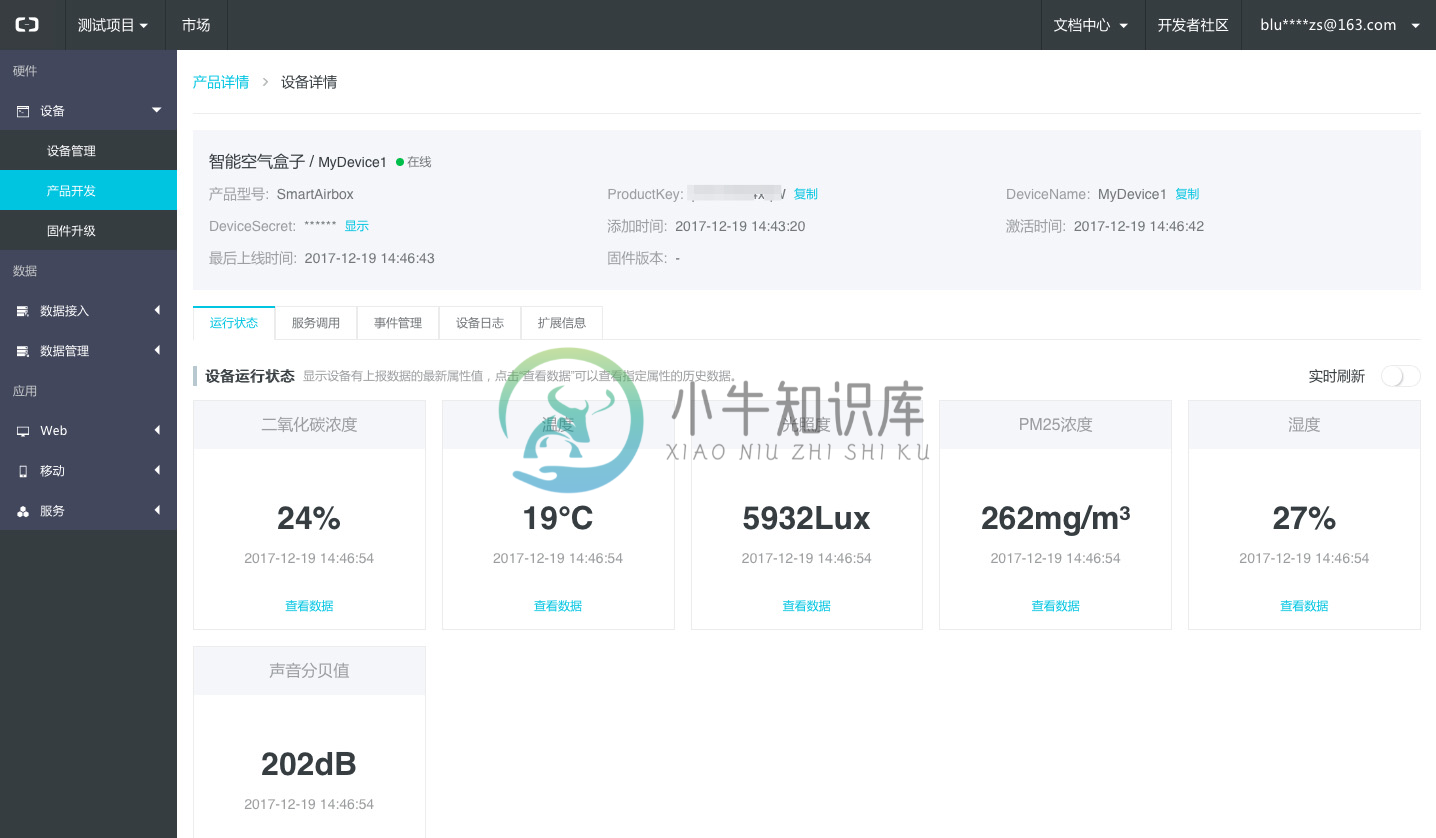1.4.2.1.3 Step3. 设备开发
Step3. 设备开发
更新时间:2018-03-23 16:47:51
概述
在设备开发阶段,Link Develop为您提供了设备端 SDK,以及测试设备的注册和调试能力。您可以下载 设备端的SDK,在此基础上,将在平台预注册设备的激活凭证(ProductKey、DeviceName和DeviceSecret)烧录或配置到设备中,根据产品的功能定义完成设备本身的业务逻辑开发,并将设备联网,接入平台进行调试。
设备SDK简介
在设备开发阶段,需要实现设备与Link Develop平台的云端服务的对接,实现设备与云端的双向通信,为了降低开发的复杂度,平台提供了开发所使用的SDK,封装了相关的能力,比如设备与云端建立和管理连接,消息topic的发布和订阅等等,封装为SDK中相关的组件和示例代码,从而大大减少您进行开发时的编码量,只需要专注于设备特定的功能和场景开发即可。
目前Link Develop平台提供以下的设备开发SDK:
| SDK | 说明 |
| 嵌入式设备C SDK | 嵌入式设备快速接入Link Develop的C语言版本设备端SDK。 |
| 设备Node.js SDK 设备 网关 | 针对可以运行Linux系统和Node.js的设备SDK,提供设备与云端通信,以及设备与网关通信的能力,分为设备和网关两个版本 |
| 设备Python SDK (beta) | 针对可以运行Linux系统和Python的设备SDK,beta版本提供了一套在Python设备上实现设备与云端通信,以及设备与网关通信的可运行示例脚本。 |
| MCU SDK | MCU SDK根据产品功能定义自动生成,包括了和云端透传数据的格式以及产品功能代码,使用SDK,开发者只需关注在MCU上开发业务逻辑即可。 |
设备:设备即物联网设备,在平台注册开发以后,一种部署形态是直连云端的设备,另一种形态是挂载在网关上的子设备。
网关及子设备:网关本身也是一种物联网设备,也会具备设备的激活凭证(ProductKey,DeviceName,DeviceSecret),除了本身连接云端实现通信及功能实现之外,网关下可以挂接若干子设备,子设备通过无线或有线的方式与网关相连,网关会统一管理与所挂载子设备的连接拓扑,并可以统一管理子设备与云端的数据互联逻辑。子设备本身也是物联网设备,可以在平台上进行属性建模和开发,平台也可以为子设备创建独立的激活凭证,实现云端统一监测和管理。
嵌入式设备C SDK
WiFi、蜂窝、网关类设备提供嵌入式设备的C SDK 下载,提供了实现设备与云端的连接和上下行通信能力。关于 C SDK 使用查看SDK集成文档。
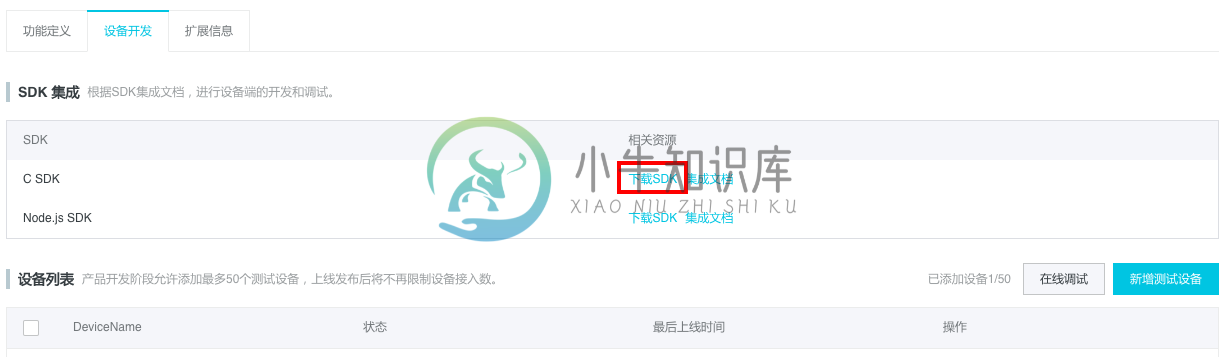
Node.js SDK
针对可以运行Linux系统(如Ubuntu、Debian、Raspbian等)及Node.js的智能设备,如树莓派等,或是PC或MAC计算机,提供了Node.js SDK以实现设备与云端的连接和上下行通信能力,或网关管理子设备的能力,详细信息可查看SDK集成文档 网关SDK 设备SDK。
系统会根据您在产品注册时选择的网关或设备的选项,自动提供不同的下载链接。
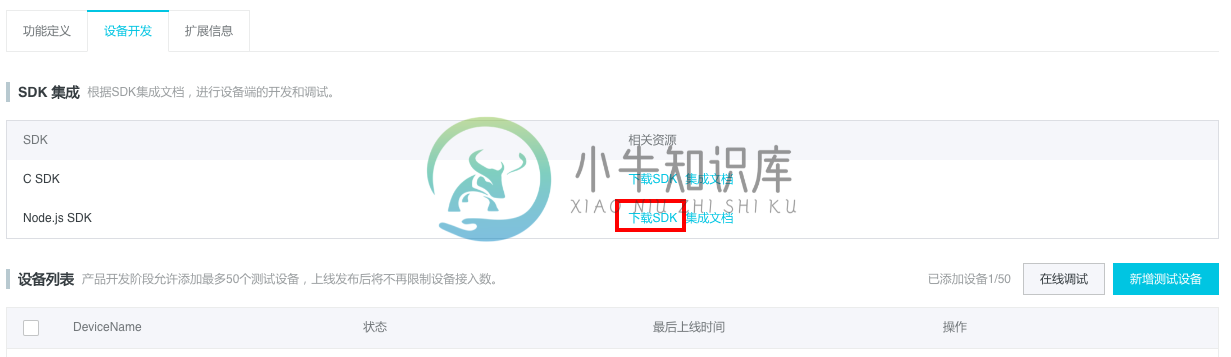
Python SDK(beta)
针对可以运行Linux系统(如Ubuntu、Debian、Raspbian等)及Python的智能设备,如树莓派等,或是PC或MAC计算机,提供了Python示例脚本,以实现设备与云端的连接和上下行通信能力,以网关管理子设备的能力,详细信息可查看SDK集成文档 Python SDK(beta)。
目前Python SDK处于beta阶段,在Link Develop平台流程中暂时没有提供下载,您可以访问以上的集成文档进行下载和使用。
MCU SDK
采用透传数据格式的设备,支持选择不同的硬件平台自动生成相应的MCU SDK,您可以按需下载。
初始状态下,MCU SDK显示未生成,你需要点击生成,选择相应的硬件平台,后续我们将陆续支持更多的硬件平台。关于MCU SDK的使用,请查看集成文档
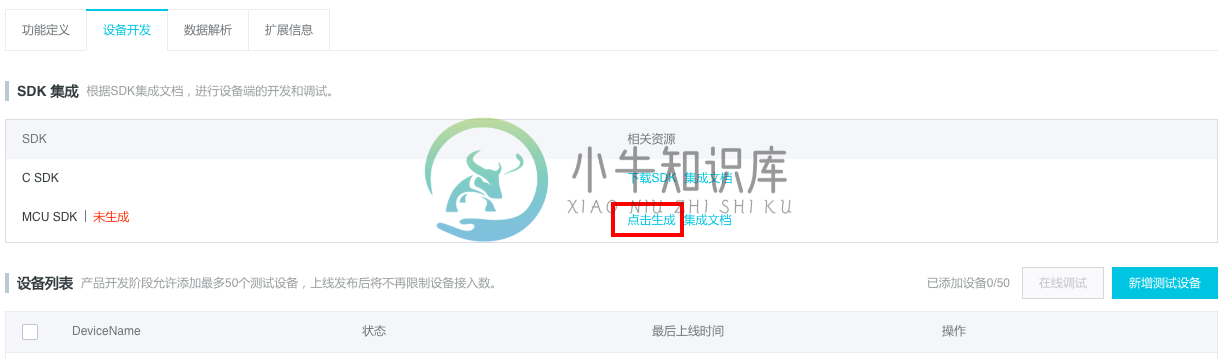
选择硬件平台进行生成:

生成后您可以直接点击下载SDK:
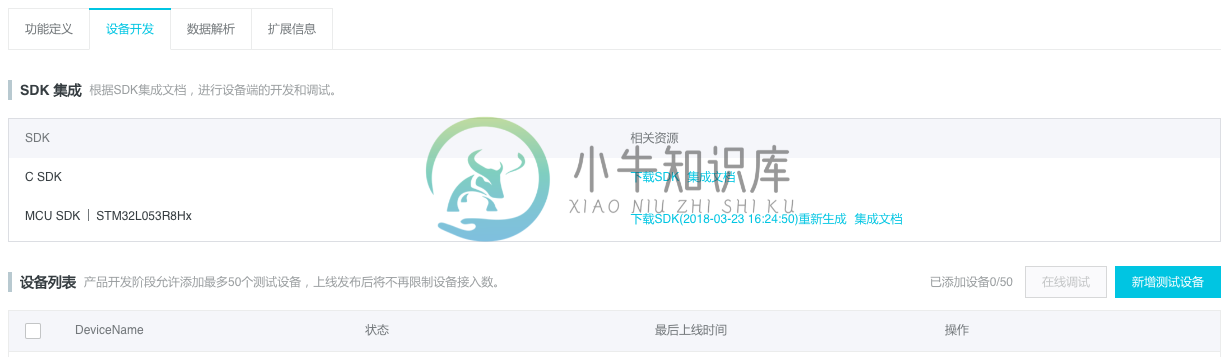
添加测试设备
为了方便您在开发阶段进行设备的开发调试,我们为您提供了50个测试设备配额,您可以在“设备开发”页面,点击下方的“新增测试设备”,添加一个测试设备并进行相应的在线调试。
填写 DeviceName,添加测试设备,输入框为空将由系统为您自动颁发全局唯一的 DeviceName。
请注意,如果您添加的是一个 LoRa ,则 DeviceName 是必填,且需确保是一个有效的 DevEUI 才可添加成功。
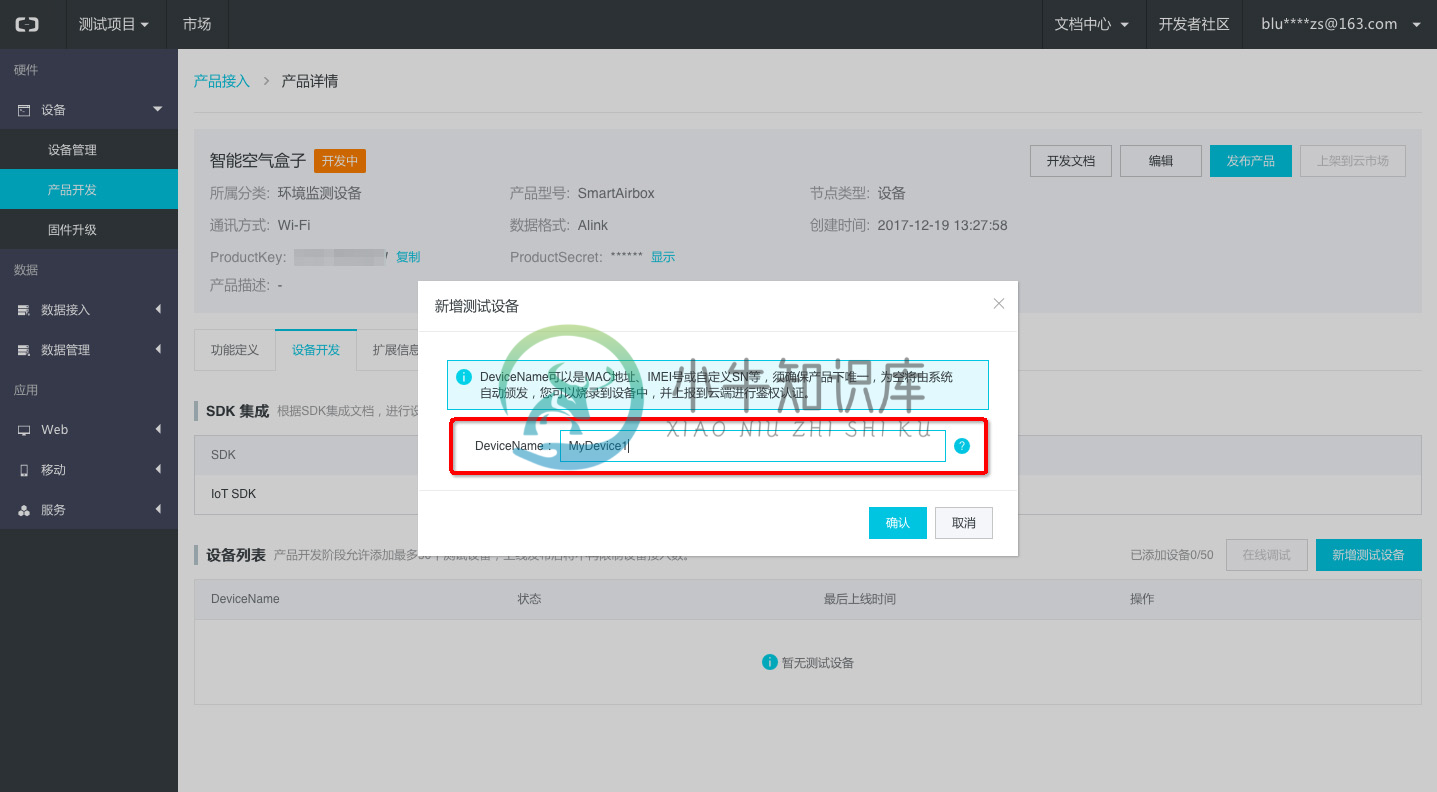
新增测试设备成功,显示设备激活凭证(ProductKey、DeviceName、DeviceSecret),您可以烧录到物理设备中,开始进行设备调试。
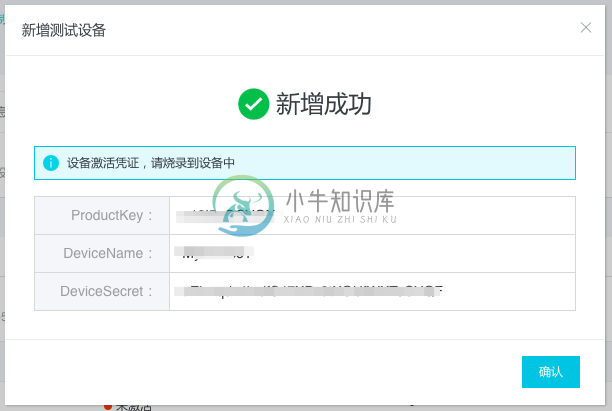
设备端根据 Alink 协议上报数据,或者上报透传数据,通过云端数据解析脚本进行解析后,转换为 Alink JSON 格式的数据,您可以在测试设备的详情页面查看设备的实时运行状态和设备日志。点击“详情”查看设备的实时运行状态。